1Password 评论:2022 年还值得吗? (我的判决)

1Password
总结
1Password 是最好的之一。 它适用于所有浏览器和操作系统(桌面和移动),易于使用,提供出色的安全性,并具有许多出色的功能。 有很多值得喜欢的地方,而且它看起来确实很受欢迎。
当前版本仍在追赶以前提供的功能,包括填写应用程序密码和 Web 表单。 该团队似乎致力于最终添加它们,但如果您现在需要这些功能,那么不同的应用程序会更好地为您服务。
1Password 是少数不提供基本免费版本的密码管理器之一。 如果您是“朴实无华”的用户,请检查 替代品 免费计划的服务。 然而,个人和团队计划的价格具有竞争力,最多 59.88 名家庭成员每年 XNUMX 美元,家庭计划很划算(尽管 LastPass 的价格更实惠)。
因此,如果您认真对待密码管理并愿意为所有功能付费,那么 1Password 将提供卓越的价值、安全性和功能。 我建议您使用 14 天免费试用,看看它是否满足您的需求。
我喜欢什么: 功能齐全。 出色的安全性。 适用于桌面和移动设备的跨平台。 经济实惠的家庭计划。
我不喜欢的: 没有免费计划。 无法使用手机摄像头添加文档。 无法填写应用程序密码。 无法填写网络表格。
目录
为什么要相信我的 1Password 评论?
我叫 Adrian Try,十多年来,密码管理器一直是我生活中不可或缺的一部分。 我短暂地尝试过 RoboForm的 大约 20 年前,自 2009 年以来每天都使用密码管理器。
我开始了 LastPass的,不久之后,我工作的公司要求所有员工都使用它。 他们能够让团队成员访问网站登录,而无需实际共享密码。 我设置了不同的 LastPass 配置文件以匹配我的各种角色,并通过简单地更改 Google Chrome 中的配置文件在它们之间自动切换。 该系统运行良好。
我的一些家庭成员也相信密码管理器的价值,并且正在使用 1Password。 其他人继续使用他们几十年来一直使用的简单密码。 如果你和他们一样,我希望这篇评论能改变你的想法。
在过去的几年里,我一直在使用默认的 Apple 解决方案——icloud的钥匙扣——看看它在竞争中的表现如何。 它会在我需要时建议使用强密码(尽管不如 1Password 的强),将它们同步到我所有的 Apple 设备,并提供在网页和应用程序中填写它们。 这绝对比完全不使用密码管理器要好,但我期待在撰写这些评论时再次评估其他解决方案。
所以我在我的 iMac 上安装了 1Password 的试用版,并彻底测试了一周。
1Password 评论:对你有什么好处?
1Password 是关于安全密码实践等等,我将在以下六个部分中列出它的功能。 在每个小节中,我将探索该应用程序提供的内容,然后分享我的个人观点。
1. 安全存储您的密码
1Password 不会将您的所有密码保存在一张纸或电子表格中,也不会试图将它们留在您的脑海中,而是会为您存储它们。 它们将保存在安全的云服务中并同步到您的所有设备。
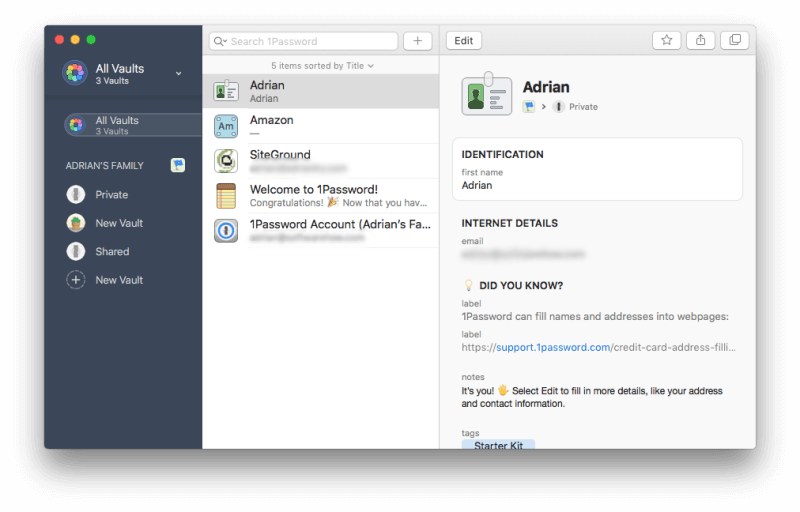
您可能想知道是否将所有密码存储在 Internet 上的同一个位置比将它们保存在抽屉中的一张纸上更糟糕。 毕竟,如果有人设法访问您的 1Password 帐户,他们就可以访问所有内容! 这是一个合理的担忧。 但我相信通过使用合理的安全措施,密码管理器是存储敏感信息最安全的地方。
那从你开始。 使用强大的 1Password 主密码,不要与任何人分享,也不要把它放在一张纸上。
接下来,1Password 会为您提供一个 34 个字符的密钥,当您从新设备或 Web 浏览器登录时需要输入该密钥。 强大的主密码和密钥的组合使黑客几乎不可能获得访问权限。 密钥是 1Password 的一项独特的安全功能,任何竞争对手都不提供。
您应该将您的密钥存储在安全但可用的地方,但如果您将其安装在其他设备上,您始终可以从 1Password 的首选项中复制它。
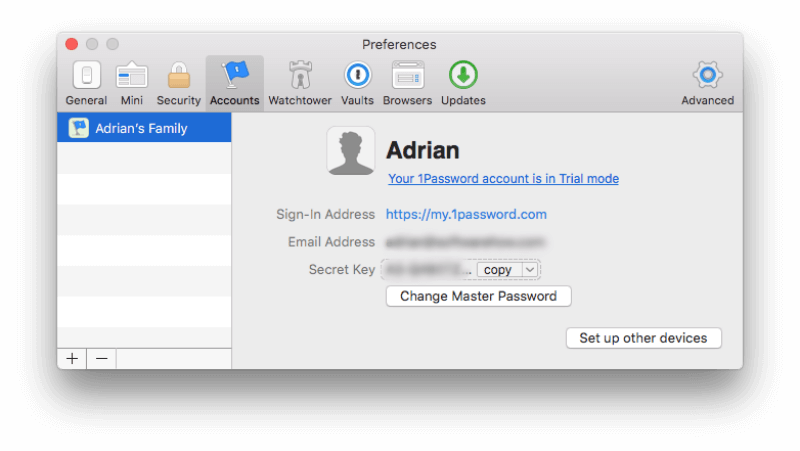
设置 1Password 时,按下“设置其他设备”按钮会显示可以在其他设备或计算机上扫描的二维码。
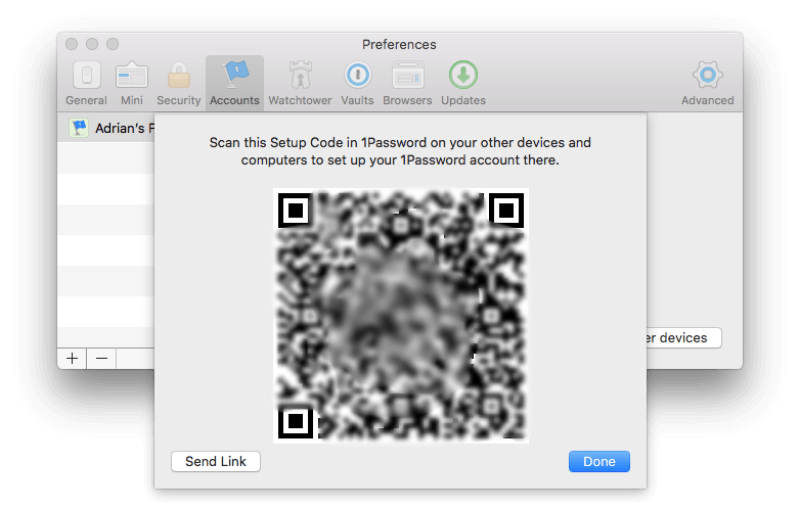
作为额外的安全预防措施,您可以打开 双因素认证 (2FA)。 然后,当您在新设备上登录时,您需要的不仅仅是主密码和密钥:您需要来自移动设备上的身份验证器应用程序的代码。 1Password 还会提示您在任何支持它的第三方服务上使用 2FA。
一旦 1Password 知道您的密码,它会自动将它们放入设置的类别中。 您可以通过添加自己的标签来进一步组织它们。
1Password 会在您创建新帐户时记住新密码,但您必须手动输入现有密码 – 无法将它们导入应用程序。 您可以一次完成所有操作,也可以在访问每个网站时一次完成。 为此,请从下拉菜单中选择新登录。
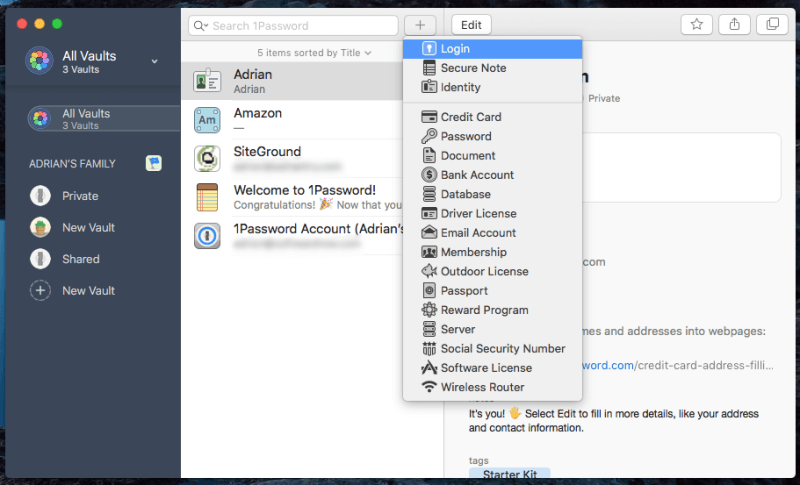
填写您的用户名、密码和任何其他详细信息。
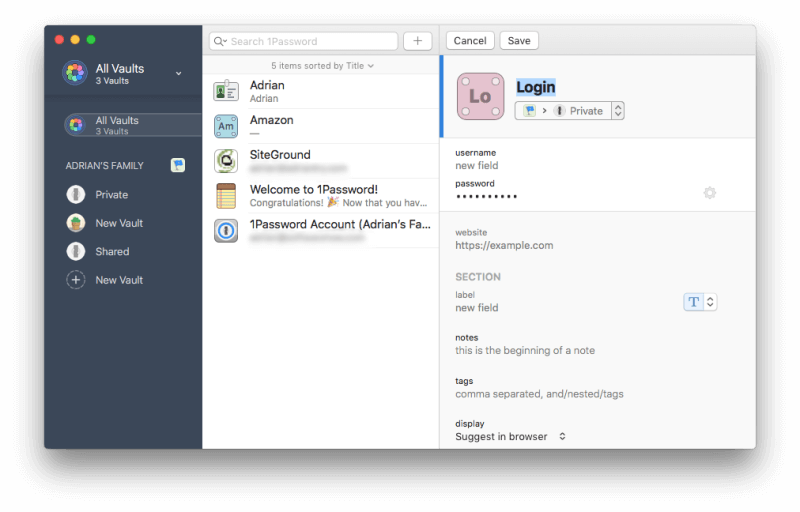
您可以将您的密码整理到多个保管库中,以将您的工作密码和个人密码分开,或者将它们分类。 默认情况下,有两个保管库,私人和共享。 您可以使用更精细的保管库与某些人群共享一组登录信息。
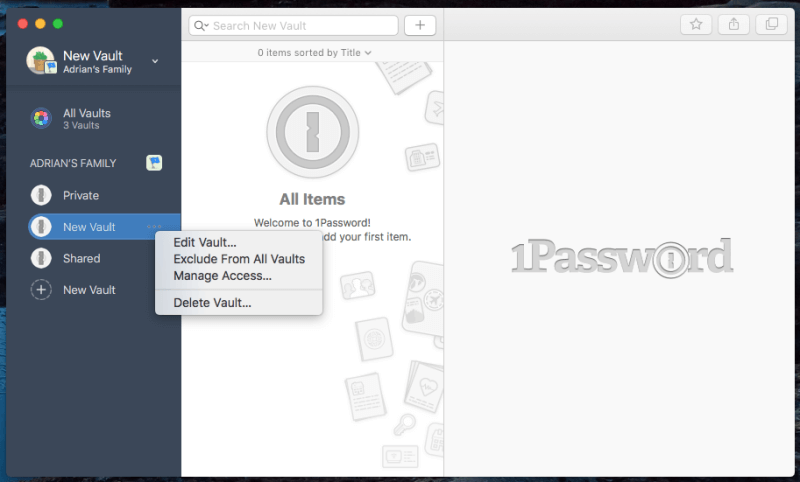
我个人的看法:密码管理器是处理我们每天需要处理的大量密码的最安全、最方便的方式。 它们使用多种安全策略在线存储,然后同步到您的每台设备上,以便您可以随时随地访问它们。
2. 为每个网站生成强大、唯一的密码
你的密码应该很强大——相当长,而不是字典里的单词——所以它们很难被破解。 它们应该是唯一的,这样如果您的一个站点的密码被泄露,您的其他站点就不会受到攻击。
每当您创建一个新帐户时,1Password 都可以为您生成一个强大的、唯一的密码。 这是一个例子。 当您在 Web 浏览器中创建新帐户时,通过右键单击密码字段或单击菜单栏上的 1Password 图标来访问应用程序,然后单击生成密码按钮。
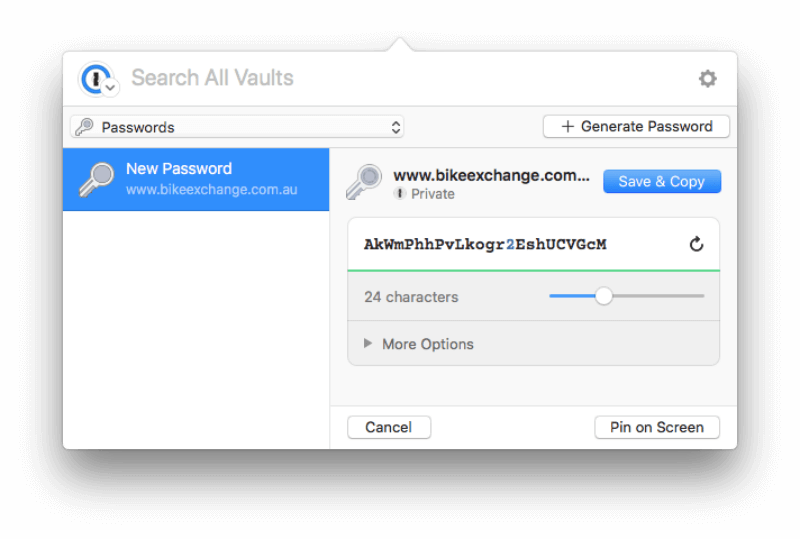
该密码很难破解,但也很难记住。 幸运的是,1Password 会为您记住它,并在您每次登录服务时自动填写,无论您从哪个设备登录。
我个人的看法:我们的电子邮件、照片、个人详细信息、联系方式,甚至我们的钱都可以在线获取,并受简单密码保护。 为每个站点设置一个强大、唯一的密码听起来需要做很多工作,而且要记住很多。 幸运的是,1Password 将为您完成工作和记忆。
3. 自动登录网站
既然您的所有 Web 服务都有长而强的密码,您会很感激 1Password 为您填写这些密码。 您可以通过菜单栏图标(“迷你应用程序”)执行此操作,但如果为您使用的每个浏览器安装 1Password X 扩展程序,您将获得更好的体验。 (它会自动为 Mac 上的 Safari 安装。)
使用浏览器时,您可以通过单击菜单栏图标来启动扩展程序的安装。 该迷你应用程序将提供为您安装它。 例如,这是我在使用 Google Chrome 时收到的消息。
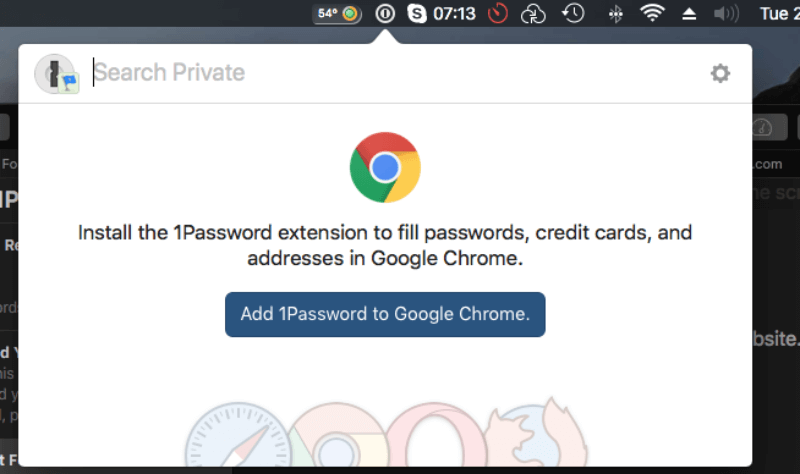
点击 将 1Password 添加到 Google Chrome 按钮在 Chrome 中打开了一个新选项卡,允许我安装扩展程序。
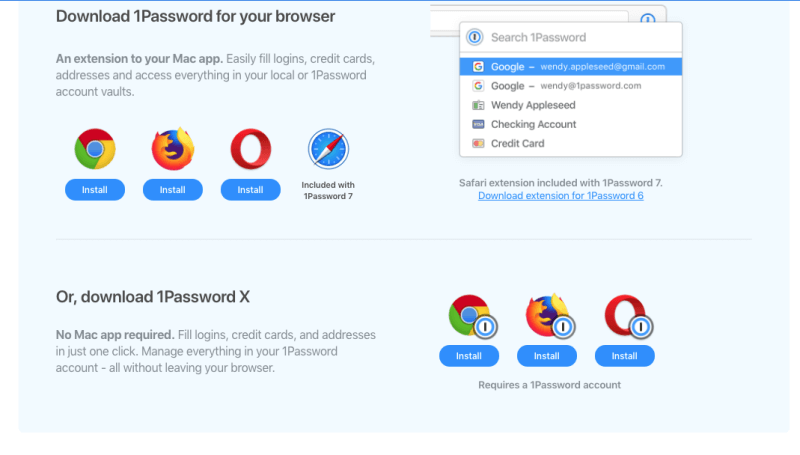
安装后,1Password 会为您填写密码,只要您已登录该服务且未超时。 否则,您需要先输入 1Password 主密码。
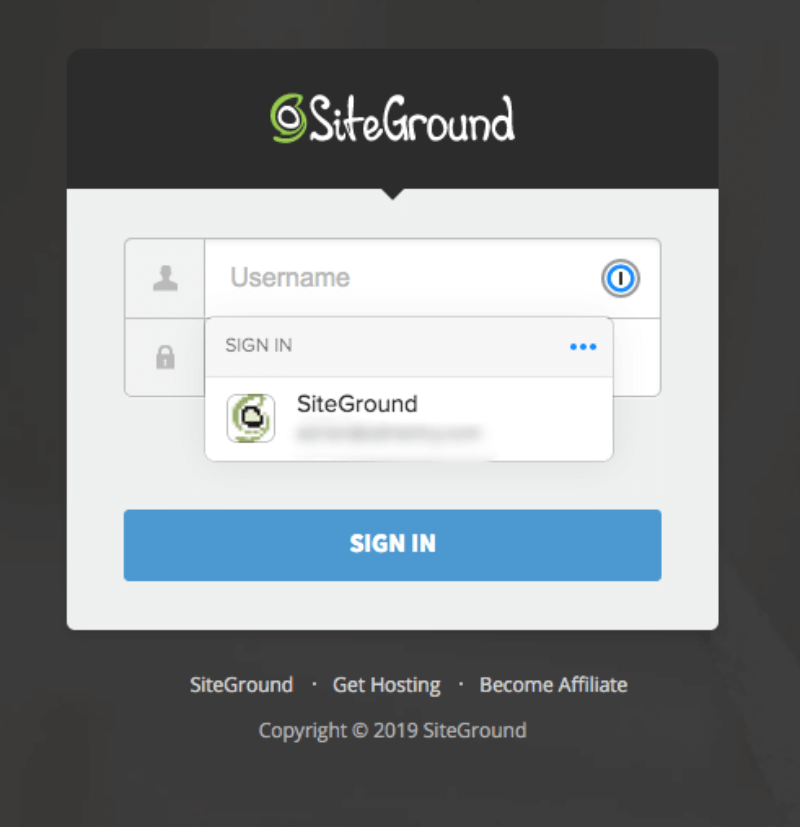
如果您没有安装浏览器扩展程序,您的登录信息将不会自动填写。 相反,您必须按快捷键或单击 1Password 菜单栏图标。 您可以定义自己的快捷键来锁定和显示 1Password 并填写登录信息。
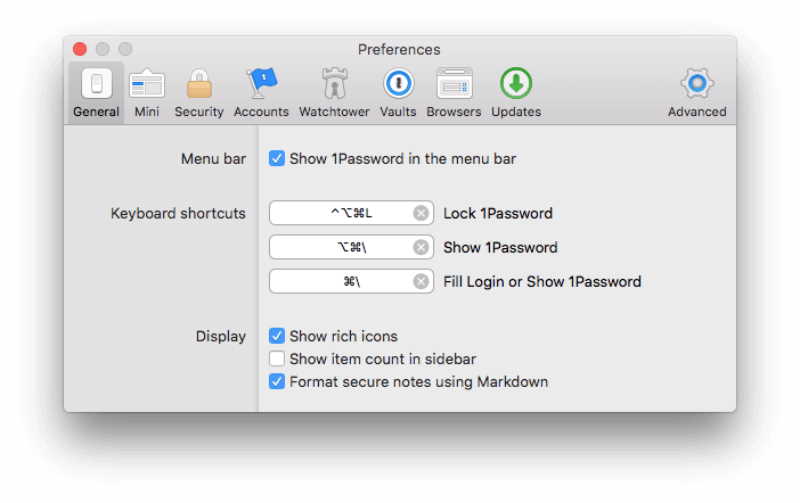
版本 4 也可以登录应用程序,但该功能尚未完全实现,因为代码库已针对版本 6 进行了重写。对于 Web 表单也可以这样说。 以前的版本能够很好地做到这一点,但该功能尚未在版本 7 中完全实现。
我个人的看法: 您是否曾经因为看不到您输入的内容而不得不多次输入长密码? 即使你第一次做对了,它仍然会变得令人沮丧。 现在 1Password 会自动为您输入密码,您的密码可以任意长且复杂。 那是毫不费力的额外安全性。
4. 在不共享密码的情况下授予访问权限
如果您有家庭或商业计划,1Password 允许您与您的员工、同事、配偶和孩子共享您的密码,并且在他们不知道密码是什么的情况下执行此操作。 这是一个很棒的功能,因为孩子和员工并不总是像他们应该对密码那样小心,甚至可能与他人分享密码。
要与您的家庭或商业计划中的每个人共享对网站的访问权限,只需将项目移动到您的共享保管库。
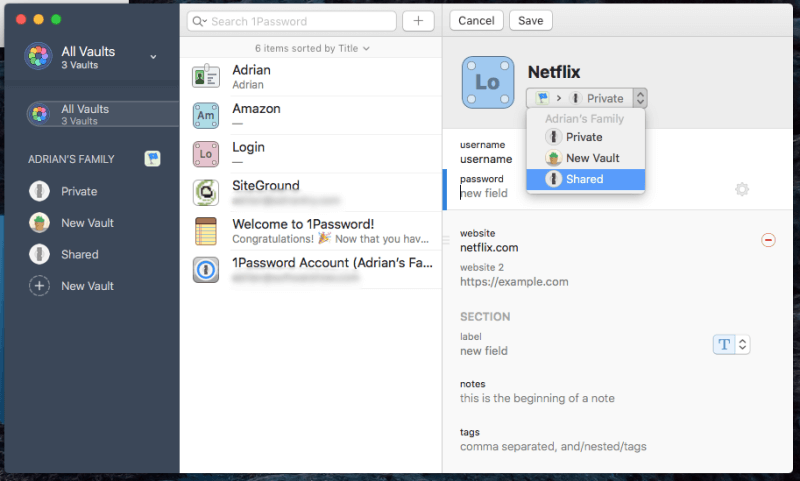
当然,您不应该与孩子分享所有内容,但让他们访问您的无线网络密码或 Netflix 是个好主意。 你不会相信我不得不向我的家人重复密码的频率!
如果您想与某些人而不是所有人共享某些密码,您可以创建一个新的保管库并管理有权访问的人。
我个人的看法:多年来,随着我在各个团队中的角色不断演变,我的经理能够授予和撤销对各种 Web 服务的访问权限。 我从不需要知道密码,我只是在导航到该站点时自动登录。 当有人离开团队时,这尤其有用。 因为他们从一开始就不知道密码,所以删除他们对您的 Web 服务的访问是简单且万无一失的。
5. 安全存储私人文件和信息
1Password 不仅仅用于密码。 您还可以将其用于私人文档和其他个人信息,将它们存储在不同的保险库中并用标签组织它们。 这样您就可以将所有重要的敏感信息保存在一个地方。
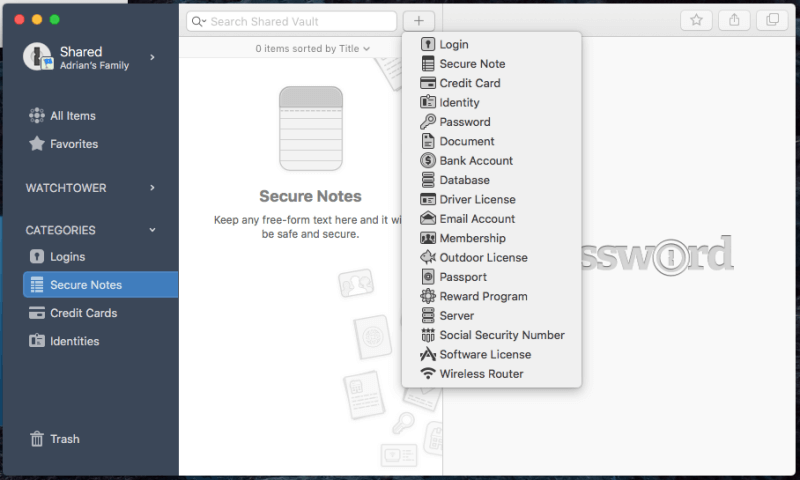
1Password 允许您存储:
- 登录,
- 安全笔记,
- 信用卡细节,
- 身份,
- 密码,
- 文件,
- 银行账户明细,
- 数据库凭据,
- 驾驶执照,
- 电子邮件帐户凭据,
- 会员资格,
- 户外执照,
- 护照,
- 奖励计划,
- 服务器登录,
- 社会安全号码,
- 软件许可证,
- 无线路由器密码。
可以通过将文档拖到应用程序上来添加文档,但 1Password 不允许您使用手机的相机拍摄卡片和文件的照片。 个人、家庭和团队计划为每位用户分配 1 GB 的存储空间,商业和企业计划为每位用户分配 5 GB 的存储空间。 对于您希望保持可用但安全的私人文档,这应该绰绰有余。
旅行时,1Password 有一种特殊模式,可以从您的移动设备中删除您的个人数据并将其存储在您的保险库中。 到达目的地后,您只需轻按一下即可将其恢复。
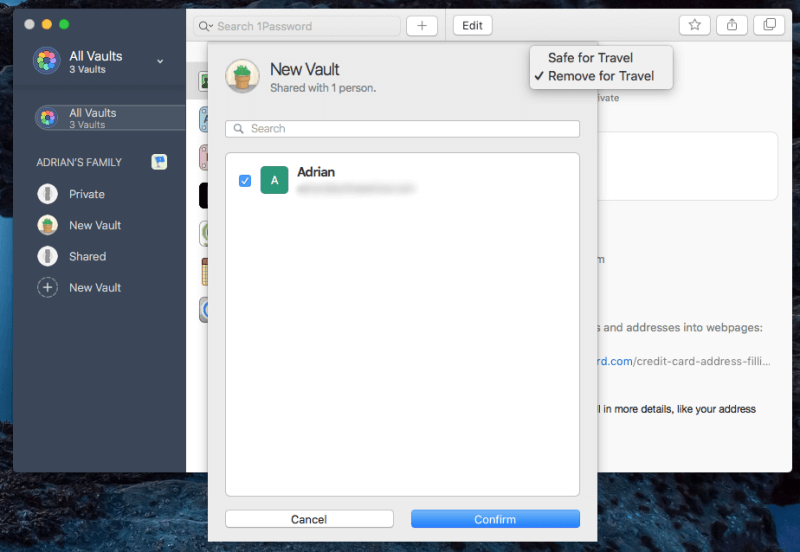
我个人的看法: 将 1Password 视为安全的 Dropbox。 将所有敏感文件存储在那里,其增强的安全性将使它们免受窥探。
6. 警惕密码问题
有时,您使用的网络服务会被黑客入侵,您的密码也会被泄露。 这是更改密码的好时机! 但是你怎么知道什么时候发生呢? 很难跟踪如此多的登录。 1Password 的瞭望塔可以让你知道。
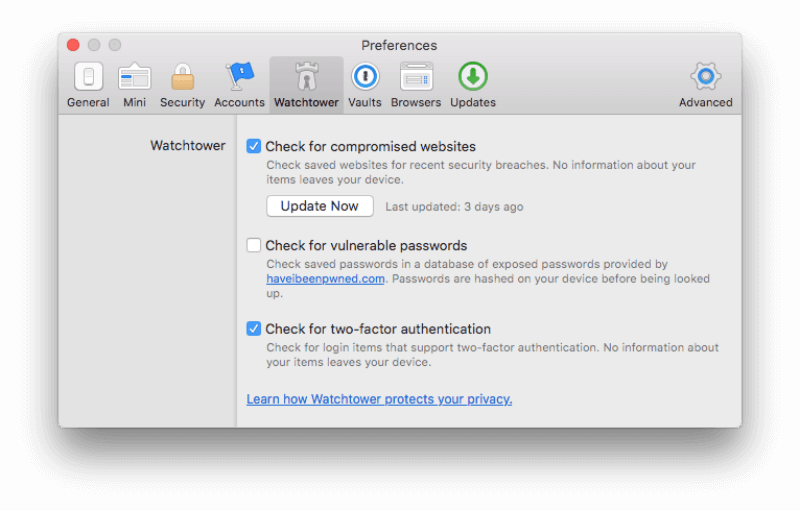
Watchtower 是一个安全仪表板,它向您展示:
- 漏洞
- 被入侵的登录
- 重复使用的密码
- 双因素认证
其他密码管理器提供类似的功能,有时功能更多。 例如,当需要更改可能易受攻击的密码时,1Password 不提供自动执行此操作的方法。 这是其他一些密码管理器确实提供的功能。
我个人的看法:您可以尽可能小心地使用您的密码,但如果 Web 服务遭到破坏,黑客可以访问所有密码,然后将其出售给愿意付款的人。 1Password 会跟踪这些违规行为(以及其他安全问题),并在您需要更改密码时通知您。
我的评论评级背后的原因
有效性:4.5/5
1Password 是目前最受欢迎的密码管理器之一,这是有充分理由的。 它包含比竞争对手更多的功能(尽管最新版本无法填写 Web 表单或应用程序密码),并且几乎可以在所有平台上使用。
价格:4 / 5
虽然许多密码管理器提供基本的免费计划,但 1Password 没有。 您需要每年支付 36 美元才能使用它,这与主要竞争对手对同等服务的收费大致相同。 如果您承诺为某个计划付费,那么 1Password 价格合理且物有所值——尤其是家庭计划。
易用性:4.5/5
我发现 1Password 非常易于使用,尽管它有时有点古怪。 在测试一些功能时,我确实需要查阅手册,但说明很清楚,很容易找到。
支持:4.5/5
XNUMXD压花不锈钢板 1密码支持 页面提供可搜索的文章,以及可帮助您入门、熟悉应用程序和热门文章的文章的快速链接。 还提供了精选的 YouTube 视频,并且 24/7 支持论坛很有帮助。 没有实时聊天或电话支持,但这是大多数密码管理软件的典型特征。
最终裁决
今天,每个人都需要一个密码管理器,因为密码是个问题:如果它们容易记住,它们就很容易被破解。 强密码很难记住也很难输入,你需要这么多!
所以,你可以做什么? 把它们放在贴在显示器上的便利贴上? 为每个站点使用相同的密码? 不,这些做法会带来重大的安全风险。 今天最安全的做法是使用密码管理器。
1Password 将为您登录的每个站点创建唯一的强密码,并自动为您填写密码 – 无论您使用哪种设备。 您只需要记住您的 1Password 主密码。 它适用于大多数设备、网络浏览器和操作系统(Mac、Windows、Linux),因此您的密码将在需要时随时可用,包括在移动设备上(iOS, Android).
这是一项可追溯到 2005 年的优质服务,提供的功能比竞争对手更多。 您需要为服务付费,如果您认真对待安全性(应该如此),您会认为这笔钱物有所值。 与大多数比赛不同,不提供免费的基本计划。 但是您可以免费试用 14 天。 以下是提供的主要计划的费用:
- 个人:35.88 美元/年,
- 家庭(包括 5 名家庭成员):59.88 美元/年,
- 团队:47.88 美元/用户/年,
- 商业:95.88 美元/用户/年。
除了缺少免费计划外,这些价格极具竞争力,而家庭计划代表着非常好的价值。 总的来说,我认为1Password 提供了出色的功能和价值。 我建议您免费试用,看看它是否满足您的需求。
您如何看待这个 1Password 评论? 在下面发表评论,让我们知道。
最新文章